

Por Adela D. Louie, Última atualização: December 30, 2022
É normal ansiar por um novo dispositivo, especialmente se for o assunto da cidade. Por exemplo, de um dispositivo LG, você queria mudar para um iPhone. E para poder fazer a troca de forma mais satisfatória, você deve ser capaz de transferir dados de LG para iPhone.
Obviamente, é inevitável que tenhamos muitos dados salvos nos dispositivos anteriores dos quais podemos precisar no futuro. Além disso, alguns dos quais são realmente muito pessoais ou privados, é por isso que queríamos maneiras imediatas de transferir os referidos dados.
Embora os sistemas operacionais dos dois sejam diferentes, o que pode ser um dos motivos pelos quais você pode pensar que é impossível lidar com a transferência, bem, as muitas ferramentas de transferência de hoje o prejudicaram. Neste artigo, vamos discutir os métodos e ferramentas mais comuns e também mais usados para transferir dados do telefone LG para o iPhone. Além do mais, você pode até mesmo usá-lo para transferir dados de um iPhone para outro.
Portanto, se você tem um telefone LG e deseja mudar para um iPhone, precisa terminar de ler este aqui no final.
Parte 1: Como posso transferir dados do LG para o iPhone usando uma conta do Google?Parte 2: Como transferir dados de LG para iPhone usando o aplicativo Move to iOS?Parte 3: Como transferir dados de LG para iPhone usando a ferramenta de transferência de telefone FoneDog?Parte #4: Para resumir tudo
O primeiro método que vamos compartilhar com você é o uso de sua conta do Google. Este método antigo ajuda você a transferir dados do LG para o iPhone, especificamente seus contatos. E sim, você só pode usá-lo para transferir contatos, mas caso esteja procurando uma maneira mais versátil de transferir seus arquivos, ainda temos muitos métodos e ferramentas que compartilharemos com você.
Também recomendamos que, antes de prosseguir com este método, você crie um backup de todos os dados do seu LG dispositivo, para que você tenha certeza de que ainda terá uma cópia de seus dados, não importa o que aconteça.
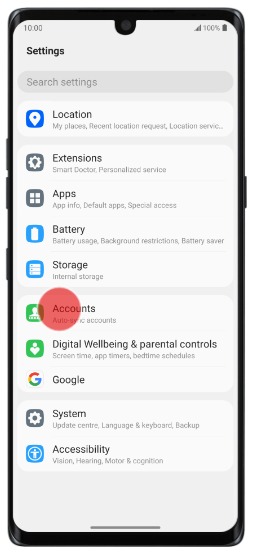
Fazer essas etapas sincronizará todos os seus contatos do seu dispositivo LG para sincronizar com seus contatos do Google. E para o seu novo iPhone, estas são as coisas que você deve fazer:
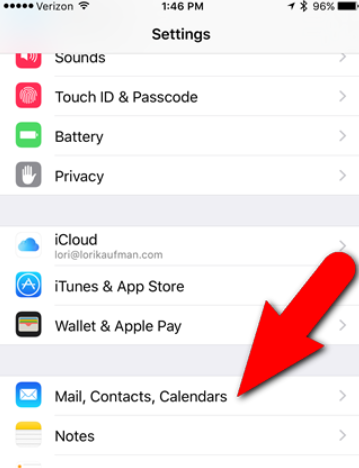
Caso seja apenas o “Contactos” que você queria transferir, você também pode usar um cartão SIM, e também é fácil de usar, veja as etapas de como usá-lo.
Existe outro método para transferir dados do LG para o iPhone que vamos compartilhar com você, é por meio do aplicativo mover para iOS. É um aplicativo oficial da Apple que o ajudará a exportar arquivos entre dispositivos Android e dispositivos iOS.
Essa também é uma opção melhor do que o método anterior, pois pode ajudá-lo na transferência de tantos tipos de dados em quase todos os tipos de dispositivos. para poder prosseguir, você também terá que instalá-lo em seu dispositivo LG e conectá-lo ao seu iPhone usando uma conexão Wi-Fi direta.
Você também deve ligar o Wi-Fi do seu dispositivo Android antes de prosseguir com as outras etapas. Você também deve certificar-se de que ambos os dispositivos estejam conectados a uma fonte de energia para garantir que o processo não seja interrompido de forma alguma.
E caso seu iPhone não seja novo, você também pode verificar se há espaço suficiente para acomodar a transferência de seus dados e arquivos.
Agora, vamos para as etapas abaixo:

Para poder garantir que o processo de transferência de seus arquivos seja bem-sucedido, você deve garantir que nenhuma chamada seja feita usando seu dispositivo LG enquanto o processo estiver em andamento. Também inclui qualquer atividade que possa atrapalhar o processo ao longo do caminho e causar erros.
Você deve atualizar sua versão do iOS, pois pode haver problemas de compatibilidade se você ainda usar as versões antigas. E pode haver casos em que você precise excluir dados importantes que foram armazenados no seu iPhone para poder usar o aplicativo Move to iOS.
Deixemos o melhor para o final! Compartilharemos com você outra ferramenta que você adoraria experimentar, é o Transferência de telefone FoneDog ferramenta. Uma ferramenta muito confiável que o ajudará a transferir todos os seus dados de um dispositivo para outro sem comprometer a qualidade dos arquivos transferidos.
Transferência telefônica
Transfira arquivos entre iOS, Android e Windows PC.
Transfira e faça backup de mensagens de texto, contatos, fotos, vídeos, músicas no computador facilmente.
Totalmente compatível com os mais recentes iOS e Android.
Download grátis

Você também pode usá-lo para converter HEIC arquivos para JPEG or PNG formatos que podem ser mais convenientes caso você esteja tendo problemas de compatibilidade. Ele pode ser usado como um criador de toques gratuito e pode até ajudá-lo na criação dos arquivos de backup necessários para proteger seus dados. Também é fácil de usar, e você só precisa seguir três passos simples para poder continuar.
Vamos descobrir como transferir dados de LG para iPhone usando este principal ferramenta de transferência de dados para dispositivos iOS.

E é isso! Estes são apenas alguns dos métodos e ferramentas que você pode usar para transferir dados do LG para o iPhone. Você terá que escolher qual deles atende às suas necessidades e requisitos antes de fazer sua escolha final.
As pessoas também leramUm guia completo sobre transferência de dados do iPhone em 20243 métodos para transferir dados de iPhone para iPhone sem iCloud
É tão importante que você tenha uma ideia de como transferir dados do LG para o iPhone ou entre outros dispositivos que você possui. É uma das coisas básicas que você deve fazer, especialmente se você gosta de mudar de um dispositivo para outro na maioria das vezes.
Esperamos ter ajudado você a descobrir alguns dos métodos e maneiras que definitivamente o ajudarão a sobreviver ao processo de atualização do seu dispositivo ou uso de um melhor. Também é melhor pensar sempre na segurança dos dados, aconteça o que acontecer.
Deixe um comentário
Comentário
Transferência telefônica
Transfira dados do iPhone, Android, iOS e Computador para qualquer lugar sem qualquer perda com o FoneDog Phone Transfer. Como foto, mensagens, contatos, música, etc.
Download grátisArtigos Quentes
/
INTERESSANTEMAÇANTE
/
SIMPLESDIFÍCIL
Obrigada! Aqui estão suas escolhas:
Excelente
Classificação: 4.7 / 5 (com base em 57 classificações)